iOSのユーザーとして、あなたはここでビデオ、音楽、写真、書籍などを共有できるように、それはあなたについていくつかのヒントを得ることができますiPadにあなたのiPhoneを接続するために非常に複雑だということに気づいたかもしれません:
パート1:Bluetooth経由でiPadにiPhoneを接続する方法
Bluetoothか。あなたは、Bluetooth経由でiPhoneにiPadを接続するためにまあ、それは(あなたがより多くの何かをしない限り)実際には不可能です。しかし、Appleは詳述チャートリリースiOSのサポートされているBluetoothプロファイル iOSユーザーのmiilionsが失敗したにもかかわらず-それは確かにiPadにiPhone接続することができたそうだ。あなたが本当にしたいがBluetooth経由でiPadにiPhoneを接続した場合、とにかく、そこに、より速く、より効率的な解決策は次のとおりです。 photoshareが、これは、2つのデバイス間の写真や連絡先を共有するためだけです。(一部のユーザーは、それはあなたが連絡先の"ノート"セクションにテキストを貼り付けた場合、ちょうど写真や連絡先を共有するようにそれを共有する共有テキスト/ドキュメントのために働くという。)
関連項目:「メディア変換」
下がり気味で、このアプリケーションは、時折あなたを少し困らせる可能性が低下します。と誰かがまたそれがiPhoneとiPad間で写真を転送するのは簡単ですが、それは連絡先を転送するには面倒だという指摘だけ接点が一度に転送するサポートされています。プラス側では、アプリケーションは無料です。
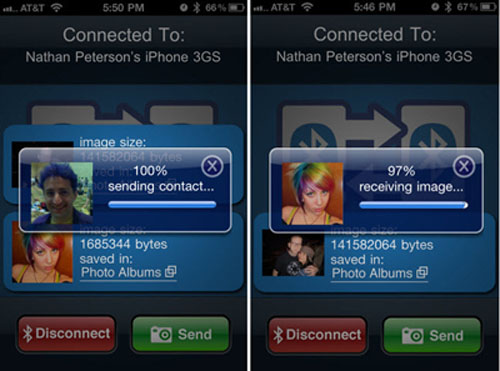
パート2:iCloudのを介してiPadにiPhoneを接続する方法
多分Appleの最も刺激的なブレークスルーは、これまでのところ、iCloudはあなたを与える:
"... あなたの音楽、アプリ、最新の写真や、あなたが使用していることが起こるどんなデバイスからのより多くのへのアクセスを許可します。そしてあなたの電子メール、連絡先、カレンダーは、すべてのデバイス間で最新の状態に保ちます。 "
iCloudはiOSの5デバイスでのみ使用可能であり、自由に使用できます。あなたがしていることを確認して必要のiOS 5にアップグレードしてから、それを設定することができます:
-
あなたのiPhoneやiPad上でiCloudのを設定:
のiOS 5にアップグレードした後で、あなたのiPhoneやiPadをオンにし、デバイスをアクティブにして、iCloudのをオンにするには画面の指示に従ってください。またはデバイス上の設定アイコンをタップし、あなたがそれを設定している場合は、iCloudの設定を変更してください。
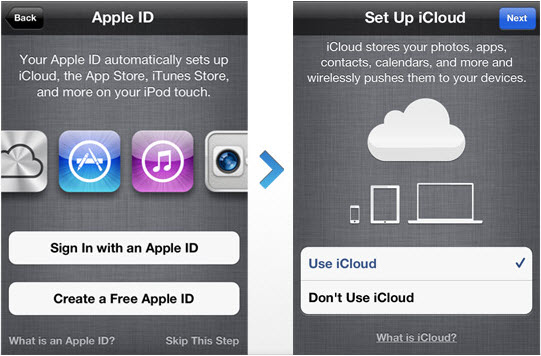
注 ::あなたがiPhoneやiPodでiCoudを設定するために同じApple IDを使用する必要があります。
-
あなたのiPhoneとiPodの間でコンテンツを共有するための設定をカスタマイズする
[設定]に移動して、iCloudのを選択します。次に、個々のiCloudの写真を転送するためのサービス、連絡先、ドキュメント、メモなどを有効にしても、ストレージとバックアップセクションの下にあるアクティブなiCloudにバックアップすることができます。
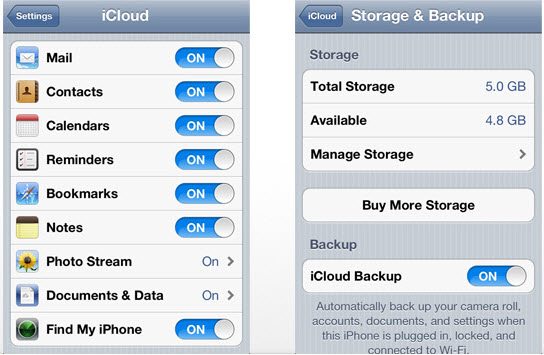
-
あなたのiCloudの自動ダウンロードを有効にします。
あなたは音楽、アプリ、あなたの新しいiPadにあなたのiPhoneにインストールされて書籍をダウンロードするためにiCloudに設定することができます。[設定]に移動して、ストアを選択します。
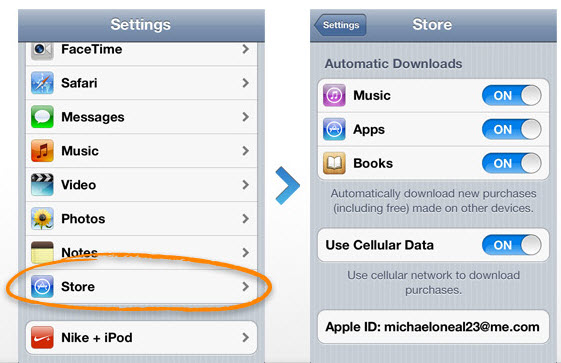
注意:
この方法は、あなた自身のiPhone上で共有したい写真、音楽、書籍、その他の友人の新しいiPadで、次にあなたが助けをMac上で実行SyncPod使用する必要がありそうだとすれば、唯一の同じApple IDを使用してデバイス間で使用してファイルを共有するためのものです。このアプリでは、簡単にビデオ、音楽、写真、電子ブック、プレイリストなどを共有するために、一度にmultipe iOSデバイスを接続することができます。:ここではいくつかのヒントがあります:「メディア変換」のユーザーガイド
楽しんできてください。




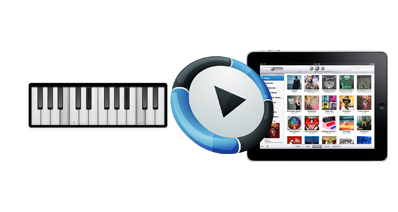



渡辺純子
編集
0 Comment(s)